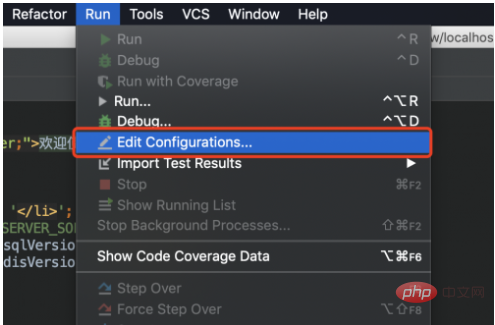- 概述
gitlab 是一款基于git版本控制系统的仓库管理软件,功能丰富,功能包括项目管理、代码审查、ci/cd和团队管理等。本文将介绍如何在linux 系统上使用 dcoker 部署 gitlab,并对其进行简单的配置和测试。
- 安装 Docker
在部署Gitlab之前,我们需要安装Docker,这里我们使用Ubuntu 18.04系统,执行以下命令安装docker:
sudo apt-get update sudo apt-get install docker.io
安装完Docker之后,检查Docker是否安装成功:
docker --version
如果看到Docker版本信息,则说明Docker安装成功。
- 设置管理员密码
执行以下命令启动Gitlab容器:
sudo docker run --detach --hostname gitlab.example.com --publish 443:443 --publish 80:80 --publish 22:22 --name gitlab --restart always --volume /srv/gitlab/config:/etc/gitlab --volume /srv/gitlab/logs:/var/log/gitlab --volume /srv/gitlab/data:/var/opt/gitlab gitlab/gitlab-ce:latest
其中,gitlab.example.com为Gitlab的域名,/srv/gitlab/config,/srv/gitlab/logs,/srv/gitlab/data分别为Gitlab的配置文件夹、日志文件夹、数据文件夹。
在容器运行之后,我们需要获取默认管理员的密码,执行以下命令:
sudo docker exec -it gitlab /bin/bash
进入容器中之后,执行下列命令:
gitlab-rails console production u=User.where(id:1).first u.password='your_new_password_here' u.password_confirmation='your_new_password_here' u.save
这样就完成了管理员密码的重置,退出容器。
- 配置SMTP
Gitlab 默认邮件发送使用 Sendmail,如果想要使用SMTP发送邮件,需要更改配置文件。在这里我们使用 qq邮箱作为邮件发送,若使用其他邮箱请根据实际情况更改SMTP地址、端口、用户名和密码。
首先,在Gitlab的配置文件夹中 创建或编辑 gitlab.rb 可以使用以下命令创建文件并写入配置:
sudo touch /srv/gitlab/config/gitlab.rb sudo echo "gitlab_rails['smtp_enable'] = true" >> /srv/gitlab/config/gitlab.rb sudo echo "gitlab_rails['smtp_address'] = "smtp.qq.com"" >> /srv/gitlab/config/gitlab.rb sudo echo "gitlab_rails['smtp_port'] = 465" >> /srv/gitlab/config/gitlab.rb sudo echo "gitlab_rails['smtp_user_name'] = 'your_qq_email_address'" >> /srv/gitlab/config/gitlab.rb sudo echo "gitlab_rails['smtp_password'] = 'your_qq_email_password'" >> /srv/gitlab/config/gitlab.rb sudo echo "gitlab_rails['smtp_domain'] = "smtp.qq.com"" >> /srv/gitlab/config/gitlab.rb sudo echo "gitlab_rails['smtp_authentication'] = "login"" >> /srv/gitlab/config/gitlab.rb sudo echo "gitlab_rails['smtp_enable_starttls_auto'] = true" >> /srv/gitlab/config/gitlab.rb sudo echo "gitlab_rails['smtp_tls'] = true" >> /srv/gitlab/config/gitlab.rb
注意更改配置中的QQ邮箱和密码。
- 重启GitLab
更改完配置之后,需要重新启动Gitlab才能使配置生效,执行以下命令:
sudo docker restart gitlab
之后就可以访问Gitlab的管理页面,输入管理员帐号和新的密码进入系统。
- 结束语
本文仅仅介绍了GitLab的简单部署和配置,更多更详细的配置参数和信息,请参阅GitLab官方文档。